Μετατροπή Audible σε M4B: Πώς και γιατί
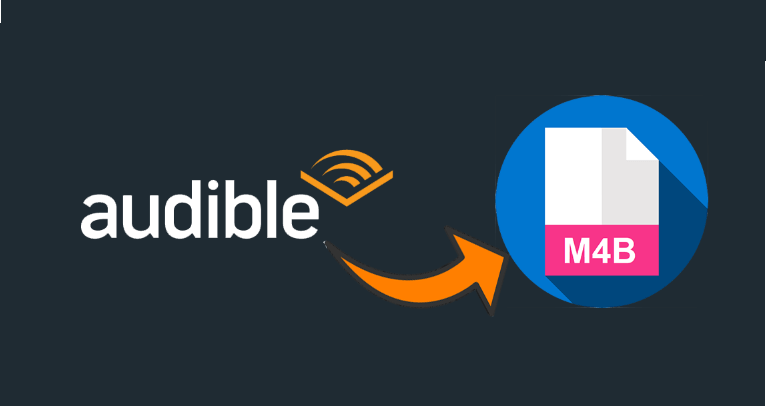
Η Audible είναι ο σημαντικότερος πάροχος ηχητικών βιβλίων στην αγορά, αν είστε μέλος της Audible ή λαμβάνετε υπόψη τα πλεονεκτήματα και τα μειονεκτήματα, σίγουρα πρέπει να γνωρίζετε τον μηχανισμό που χρησιμοποιεί η Audible. Μπορείτε να ακούσετε ή να κατεβάσετε ηχητικά βιβλία στον υπολογιστή σας και να μετατρέψετε τα ληφθέντα αρχεία σε M4B ή άλλες μορφές. Αυτή η διαδικασία λειτουργεί διαφορετικά σε Windows και Mac.
Ο καθολικός τρόπος που λειτουργεί τόσο για Windows όσο και για Mac είναι να ανοίγετε απευθείας τα ηχητικά βιβλία (κάντε κλικ στο Listen Now) στο πρόγραμμα περιήγησής σας για να εκκινήσετε το Cloud Player και το ηχητικό βιβλίο θα αρχίσει να παίζει μόνο του. Αλλά δεν θα γίνει λήψη του ηχητικού βιβλίου, ώστε να μπορείτε να το ακούσετε εκτός σύνδεσης. Για να μπορέσετε να ακούσετε τα περιεχόμενα εκτός σύνδεσης και να δημιουργήσετε αντίγραφα ασφαλείας των ηχητικών βιβλίων σας, πρέπει πρώτα να κατεβάσετε τα ηχητικά βιβλία.
Οι χρήστες των Windows 10 μπορούν να κατεβάσουν απευθείας βιβλία Audible στην εφαρμογή Audible ως αρχείο με μορφή AAX και να τα ακούσουν εκτός σύνδεσης. Οι χρήστες των Windows που δεν διαθέτουν σύστημα Windows 10 μπορούν να χρησιμοποιήσουν το Audible Download Manager για να πραγματοποιήσουν λήψη ακουστικών βιβλίων στον ιστότοπο και να τα ανοίξουν μέσω του Windows Media Player κ.λπ. ή απλώς να τα ακούσουν στο διαδίκτυο μέσω του web player. Οι χρήστες Mac μπορούν να κατεβάσουν αρχεία Audible μέσω του επίσημου ιστότοπου, να ανοίξουν τα ληφθέντα περιεχόμενα μέσω του iTunes ή των Apple Books. Ή απλώς ακούστε τους μέσω του web player. (Λεπτομέρειες σχετικά με τη λήψη ακουστικών βιβλίων με χρήση διαφορετικών συστημάτων θα κοινοποιηθούν αργότερα σε αυτό το άρθρο.)
Δεν λέμε ότι δεν μπορείτε απλώς να ακούσετε τα ηχητικά βιβλία σας χρησιμοποιώντας αυτές τις μεθόδους, αλλά υπάρχει κάτι ιδιαίτερο στη μετατροπή τους σε M4B.
Πρώτα απ 'όλα, για όσους από εσάς θέλετε απλώς να δημιουργήσετε αντίγραφα ασφαλείας των δεδομένων σας, στο μεταξύ δεν θέλετε να χάσετε τα κεφάλαια που ήταν αρχικά οργανωμένα σε αρχεία Audible, τότε το M4B είναι το must-have σας. Η δημοφιλής μορφή που όλοι γνωρίζουν, το MP3, δεν έχει αυτό το πλεονέκτημα. Δεύτερον, εάν θέλετε να αλλάξετε συσκευές ή εφαρμογές για να απολαύσετε το Audible, τότε η χρήση συγκεκριμένων προγραμμάτων για τη μετατροπή του περιεχομένου είναι ένας τρόπος για να επιτευχθεί αυτός ο στόχος. Εκτός αυτού, το M4B έχει καλύτερη ποιότητα ήχου σε σύγκριση με άλλες μορφές.
Το M4B είναι μια μορφή που υποστηρίζεται κυρίως από το iTunes, πράγμα που σημαίνει ότι μπορείτε να ακούτε ηχητικό περιεχόμενο σε όλες τις συσκευές σας iOS. Στο σύστημα Android υπάρχουν επίσης πολλές εφαρμογές που μπορούν να παίξουν M4B.
Σε αυτό το άρθρο, θα μοιραστούμε το καλύτερο εργαλείο και έναν λεπτομερή οδηγό για την ενεργοποίηση αυτής της μετατροπής. Έχοντας όλα αυτά κατά νου, ας ξεκινήσουμε.
Ακουστικός μετατροπέας Epubor : Η απόλυτη επιλογή σας για μετατροπή ήχου σε M4B
Ακουστικός μετατροπέας Epubor είναι το λογισμικό που μπορεί να σας βοηθήσει να αφαιρέσετε το DRM (Digital Rights Management) του Audible και να δημιουργήσετε αντίγραφα ασφαλείας ενός αρχείου που δεν είναι DRMed, το οποίο δεν χρειάζεται να ανησυχείτε μήπως χαθεί και είναι έτοιμο να το μοιραστείτε με άλλους εύκολα και έχει παρέμειναν τα αρχικά του κεφάλαια. Με μερικά κλικ, το Epubor κάνει το όλο θέμα εύκολο και γρήγορο: Πρώτα κατεβάστε το βιβλίο Audible, μετά προσθέστε αυτά τα βιβλία στο Epubor και τέλος κάντε κλικ στο Convert to M4B.
Όπως έχετε παρατηρήσει οι καλές πλευρές που έχει το M4B, όπως καλύτερη ποιότητα ήχου και διατήρηση των αρχικών κεφαλαίων , πρέπει να επιλέξετε να κάνετε λήψη Αρχεία AAX . Αυτή η επιλογή μπορεί να γίνει πριν ανοίξετε το Audible Download Manager, το οποίο είναι ένα απαραίτητο πρόγραμμα για τη λήψη ακουστικών βιβλίων. Θα σας ενημερώσουμε για τις λεπτομέρειες αργότερα σε αυτό το άρθρο.
Επιπλέον, το Epubor επιτρέπει στους χρήστες να χωρίζουν τα αρχεία που έχουν μετατραπεί σε κεφάλαια ή τμήματα με συγκεκριμένη χρονική διάρκεια και να τα αποθηκεύουν ως μεμονωμένα αρχεία.
Ξεκινήστε τη δωρεάν δοκιμή σας σήμερα και δείτε όλη την πρόοδο. Λάβετε υπόψη ότι με τη δωρεάν δοκιμή μπορείτε να μετατρέψετε τη διάρκεια περίπου 10 λεπτών του αρχείου που θέλετε και σε αυτήν την έκδοση δεν μπορείτε να χρησιμοποιήσετε τη δυνατότητα διαχωρισμού των αρχείων που έχουν μετατραπεί σε συγκεκριμένα μέρη.
Πώς να μετατρέψετε το Audible σε M4B στα Windows
Βήμα 1. Επιλέξτε και κατεβάστε το ηχητικό βιβλίο που θέλετε
Το Audible προσφέρει μια τεράστια ποικιλία ηχητικών βιβλίων, συμπεριλαμβανομένων πολλών ειδών και πολλών γλωσσών. Εάν έχετε εγγραφεί στο Audible, τότε απλώς κάντε την αγορά. Σε περίπτωση που δεν είστε μέλος, αλλά θέλετε να μάθετε την καταλληλότητα του Audible, η Audible θα σας υπενθυμίζει συνεχώς την υπηρεσία συνδρομής, αλλά μπορείτε να βρείτε εντελώς δωρεάν ηχητικά βιβλία και να πάρετε μια μικρή γεύση.
Για να κατεβάσετε βιβλία στον υπολογιστή σας με Windows, Windows 10 Οι χρήστες μπορούν να μεταβούν στο Microsoft Store και να κατεβάσουν την εφαρμογή Audible.
Στην ενότητα της βιβλιοθήκης, μπορείτε να ακούσετε τα βιβλία που αγοράσατε ηλεκτρονικά ή να τα κατεβάσετε. Σημειώστε ότι τα αρχεία που λαμβάνονται μέσω αυτής της εφαρμογής είναι αυτόματα μέσα AAX σχήμα και διάταξις βιβλίου.

Εάν δεν χρησιμοποιείτε Windows 10, τότε για να κατεβάσετε αρχεία Audible στον υπολογιστή σας, θα πρέπει να κάνετε λήψη του Audible Download Manager, είναι ένα λογισμικό που παίζει το ρόλο ενός μέσου που δημιουργεί μια γέφυρα για να σας βοηθήσει να κατεβάσετε αρχεία Audible. Υπάρχουν βασικά δύο επιλογές που μπορείτε να κάνετε πριν κάνετε κλικ στο Λήψη, η πρώτη είναι Μορφή4 και η άλλη Βελτιωμένη. Και τα δύο θα ληφθούν ως αρχεία με επέκταση .adh αφού κάνετε κλικ στο Λήψη, πράγμα που σημαίνει ότι αυτά τα αρχεία θα πρέπει να ανοίξουν μέσω του Audible Download Helper. Αφού τα ανοίξετε μέσω του Audible Download Manager, θα ξεκινήσει η πρόοδος λήψης πραγματικών αρχείων που βρίσκονται σε AAX (αν έχετε επιλέξει Enhanced) ή AA (αν έχετε επιλέξει Format4).
Και πάλι, για να μπορέσετε να αποκτήσετε μορφή AAX, η οποία έχει καλύτερη ποιότητα και καλά οργανωμένα κεφάλαια, θα πρέπει να επιλέξετε Ενισχυμένο εκ των προτέρων στο πρόγραμμα περιήγησης.

Βήμα 2. Προσθέστε αρχεία ήχου στο Epubor Audible Converter
Μετά την εγκατάσταση Ακουστικός μετατροπέας Epubor , απλώς κάντε διπλό κλικ στο πρόγραμμα και ξεκινήστε το.
Πρώτα, επιλέξτε τη μορφή εξόδου ως M4B στο κάτω τμήμα. Το επόμενο πράγμα είναι να προσθέσετε τα αρχεία που επιθυμείτε στο Epubor. Μπορείτε είτε να κάνετε κλικ +Προσθήκη εικονίδιο στο επάνω τμήμα της κύριας διεπαφής ή μπορείτε να ανοίξετε τον εξερευνητή αρχείων σας και να σαρώσετε αυτό που έχετε αποθηκευμένο και, στη συνέχεια, να σύρετε και να αποθέσετε τα αρχεία στην περιοχή Σύρετε απόθεση βιβλίων εδώ.

Windows 10 Οι χρήστες μπορούν να βρουν το περιεχόμενό τους που έχουν κατεβάσει ανοίγοντας την εφαρμογή Audible > Ρυθμίσεις > Λήψεις > Άνοιγμα τοποθεσίας λήψης στην Εξερεύνηση αρχείων. Κανονικά, μπορείτε επίσης να βρείτε τα αρχεία σας σε C:/Χρήστες/όνομα χρήστη υπολογιστή/ AppData/ Τοπικά/ Πακέτα/ AudibleInc.AudibleforWindowsPhone_xns73kv1ymhp2/ LocalState/Content .
Για άτομα που χρησιμοποιούν Audible Download Manager, κάντε κλικ Φάκελος λήψεων θα σας οδηγήσει στον προορισμό, κανονικά τα αρχεία θα αποθηκεύονται Γ:/Χρήστες/Δημόσιο/Έγγραφα/Ακουστικά/Λήψεις .
Βήμα 3. Ξεκινήστε τη μετατροπή με τα κεφάλαια που απομένουν
Πριν κάνετε κλικ στο Μετατροπή σε M4B κουμπί, υπάρχει κάτι στο οποίο πρέπει να προσέξετε. Το Epubor υποστηρίζει τη διαίρεση ακουστικών αρχείων σε κεφάλαια. Εάν έχετε τέτοιες ανάγκες, τότε μπορείτε να κάνετε κλικ στο εικονίδιο Option, που βρίσκεται δίπλα στο μικρό X, και να κάνετε την επιλογή σύμφωνα με τις ανάγκες σας. Έλεγχος του πλαισίου πριν Εφαρμόστε σε όλα μπορεί να σας εξοικονομήσει λίγο χρόνο, ώστε να μην χρειάζεται να προσαρμόσετε τη ρύθμιση για κάθε βιβλίο.

Εάν η κατάσταση που αναφέρεται παραπάνω δεν ισχύει για εσάς, τότε μπορείτε να μεταβείτε απευθείας για να ορίσετε το M4B ως μορφή εξόδου.
Κάντε κλικ σε αυτήν την μπλε περιοχή και θα ξεκινήσει η μετατροπή, η οποία είναι γρήγορη και αποτελεσματική. Κατά τη μετατροπή, η γραμμή προόδου κάτω από το εικονίδιο Επιλογή θα σας ενημερώσει πόσο μακριά έχετε φτάσει.

Πώς να μετατρέψετε το Audible σε M4B σε Mac
Βήμα 1. Κατεβάστε το ηχητικό βιβλίο που σας αρέσει
Το Audible εκτελείται κυρίως με τον μηχανισμό συνδρομής του, η υπηρεσία συνδρομής παρέχεται με δωρεάν δοκιμή ενός μήνα (για νεοφερμένους) και τα μέλη του Amazon Prime μπορούν να απολαμβάνουν εκπτώσεις. Ωστόσο, μπορείτε να αγοράσετε ηχητικά βιβλία χωρίς συνδρομή. Υπάρχουν επίσης μερικά βιβλία και αποσπάσματα βιβλίων που διατίθενται δωρεάν.
Όταν αποφασίσετε ποιο βιβλίο θα κατεβάσετε, μεταβείτε στο Βιβλιοθήκη στην ενότητα του λογαριασμού σας, στην επάνω δεξιά ενότητα υπάρχει ένα αναπτυσσόμενο μενού που λέει Format4 και Enhanced. Το Format4 σημαίνει ότι θα λάβετε αρχεία AA εάν το επιλέξετε, το Enhanced από την άλλη θα σας φέρει αρχεία AAX, τα οποία έχουν καλύτερη ποιότητα ήχου και αρχικά κεφάλαια. Επομένως, σας συνιστούμε να επιλέξετε Ενισχυμένο.
Αφού κάνετε τις επιλογές σας, κάντε κλικ στο Λήψη και η πρόοδος λήψης θα ξεκινήσει αυτόματα.

Τα ληφθέντα περιεχόμενα μπορούν να ανοίξουν μέσω iTunes ή Apple Books. Αλλά αν θέλετε να το κάνετε ως M4B και να μπορείτε να κάνετε όλα τα πράγματα που η αρχική μορφή δεν επιτρέπει, τότε θα θέλατε να επιλέξετε τη σωστή διαδρομή.
Βήμα 2. Προσθέστε τα αρχεία Audible που επιθυμείτε στο Epubor Audible Converter
Εκτόξευση Ακουστικός μετατροπέας Epubor που έχει εγκατασταθεί στο Mac σας και είστε στο σωστό δρόμο. Η πρώτη κίνηση είναι απλή, επιλέξτε ποια ηχητικά βιβλία θέλετε να μετατρέψετε. Υπάρχουν δύο τρόποι για να το κάνετε αυτό, ο πρώτος είναι να κάνετε κλικ +Προσθήκη εικονίδιο στο επάνω τμήμα της κύριας διεπαφής και προσθέστε όσα ηχητικά βιβλία θέλετε να μετατρέψετε. Το δεύτερο είναι να ανοίξετε το Finder και να μεταβείτε στα βιβλία που έχετε στο αποθετήριο σας και, στη συνέχεια, να σύρετε και να αποθέσετε τα αρχεία στην περιοχή Drag Drop Books Here.
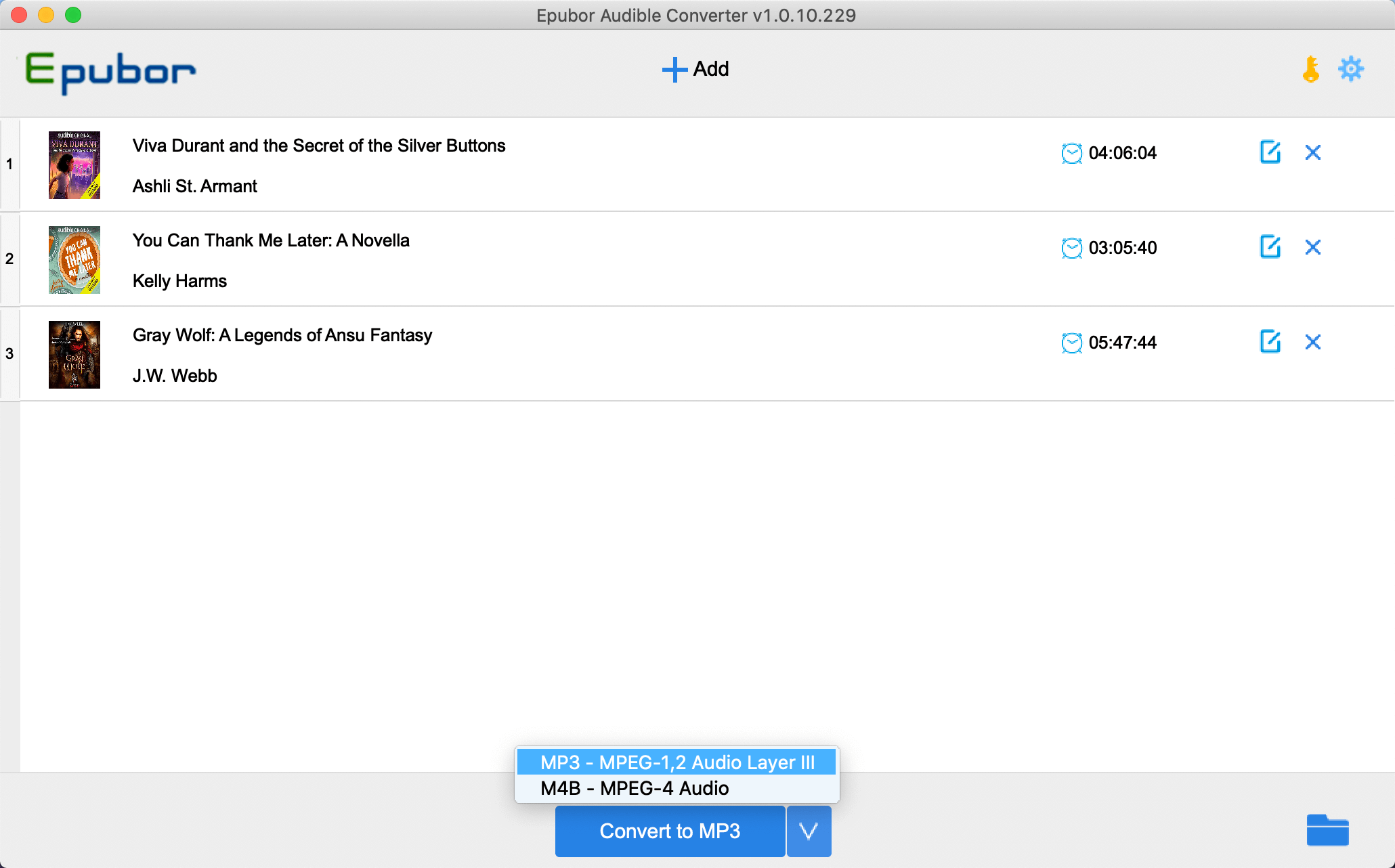
Τα αρχεία που έχουν προστεθεί με επιτυχία θα εμφανίζονται ως εξής, με τη χρονική διάρκεια τους να επισυνάπτεται σε αυτό.

Βήμα 3. Ξεκινήστε τη μετατροπή με διατηρημένα κεφάλαια
Προχωρώντας, προτού δείτε την τελική διαδικασία, υπάρχει μια προαιρετική προσφορά που μπορεί να χρειαστείτε ορισμένοι από εσάς: Διαχωρίστε τα κεφάλαια. Εάν ο στόχος σας περιλαμβάνει τη διαίρεση ενός μεγάλου ηχητικού βιβλίου σε πολλά μέρη και την αποθήκευση τους ως μεμονωμένα αρχεία, τότε μπορείτε να κάνετε κλικ στο εικονίδιο Επιλογή, που βρίσκεται δίπλα στο μικρό X, και να κάνετε την επιλογή σύμφωνα με τις ανάγκες σας. Εξάλλου, αν τσεκάρετε το πλαίσιο πριν Εφαρμόστε σε όλα , τότε η επιλογή σας θα εφαρμοστεί σε όλα τα αρχεία Audible που μετατρέπονται.
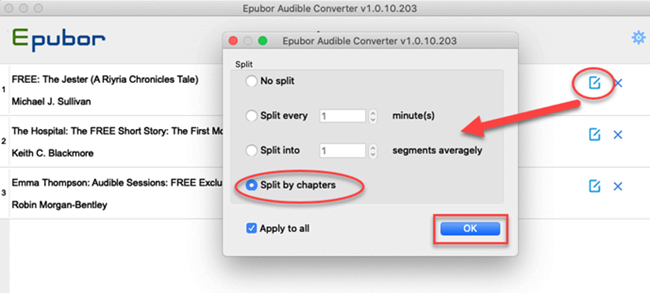
Εάν θέλετε απλώς να διατηρήσετε το αρχείο που έχει μετατραπεί ως σύνολο και δεν έχετε την πρόθεση να κάνετε αλλαγές, τότε απλώς ελέγξτε την κάτω ενότητα όπου μπορείτε να ορίσετε τη μορφή εξόδου ως M4B. Κάντε κλικ σε αυτήν την μπλε περιοχή και θα ξεκινήσει η μετατροπή, η οποία είναι γρήγορη και αποτελεσματική. Μπορείτε απλώς να αφήσετε το πρόγραμμα να εκτελείται ή να ελέγχετε τη γραμμή προόδου από καιρό σε καιρό για να παρακολουθείτε πώς εξελίσσεται.
Όταν ολοκληρωθεί η μετατροπή, μπορείτε να κάνετε κλικ στον μικρό μπλε φάκελο στην κάτω δεξιά γωνία για να ελέγξετε τη θέση των αρχείων M4B που έχουν μετατραπεί και, στη συνέχεια, μπορείτε να απολαύσετε τα αρχεία ήχου που δεν είναι DRMed σε περισσότερες συσκευές οπουδήποτε θέλετε!
Δωρεάν λήψη
Δωρεάν λήψη




